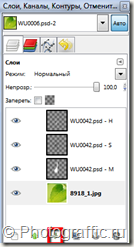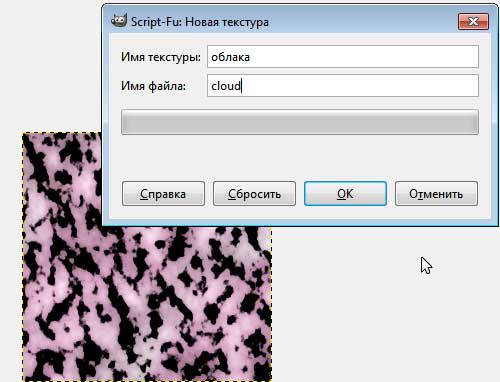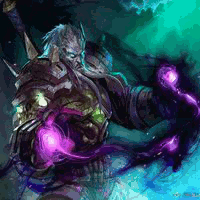В интернете предложены разные способы рисования капли воды в GIMP. Я предложу вам свой очень простой способ создания капли в GIMP. Это скорее не способ, а просто наложение готовой капли на изображение. Заодно из этого урока вы узнаете о том, как пользоваться в GIMP клипартами в PSD-формате. Многие клипарты и шаблоны, предназначенные для фотошоп с успехом открываются и редактируются в GIMP. Не отображаются в GIMP пожалуй только стили фотошоп. Клипарт Капли воды, который вы можете скачать здесь с успехом можно использовать в GIMP для быстрого создания реалистических капель. В архиве вы найдете 93 качественного клипарта капель в PSD.
Как пользоваться клипартом в GIMP?
- Откройте клипарт в GIPM через команды Файл – Открыть. В нашем клипарте капель слои отключены, поэтому открыв его сначала вы ничего не увидите. прикрепите диалоги Слои и сделайте видимыми все слои (нажмите на иконку глазика возле каждого слоя), нижний слой с фоновой картинкой можете сразу отправить в корзину.
- Откройте изображение, на которое будет накладываться капля через команду Файл – Открыть как слои и переместите изображение в самый нижний слой, пользуясь стрелочкой, указанной красным в диалоги Слои:
В результате мы получим наложение капли на фотографию. Однако при этом у нас 2 больших недостатка – несоответствие капли и фото по размеру и необходимость повернуть каплю относительно слоя с листом:
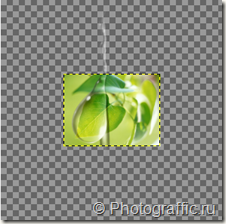
3. Поэтому следующим этапом мы подгоним размеры клипарта и изображения. Для этого сделайте активным слой с изображением (в моем примере это изображение листа) и примените команду Слой –> Размер слоя. В окне изменения размера слоя я увеличила размер листа в 5 раз.
4. Теперь возьмите инструмент “Перемещение” и поставьте слой листа в наиболее удачное положение относительно нашей капли:

5. Для того, чтобы повернуть одновременно все слои клипарта Капля, нужно связать слои капли, т.е. поставить замочки напротив каждого слоя капли:
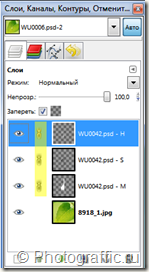
6. При помощи команд Инструменты –> Преобразование –> Вращение поверните клипарт на нужный угол. И последнее: инструментом Перемещение выберите наиболее удачное положение для капли.